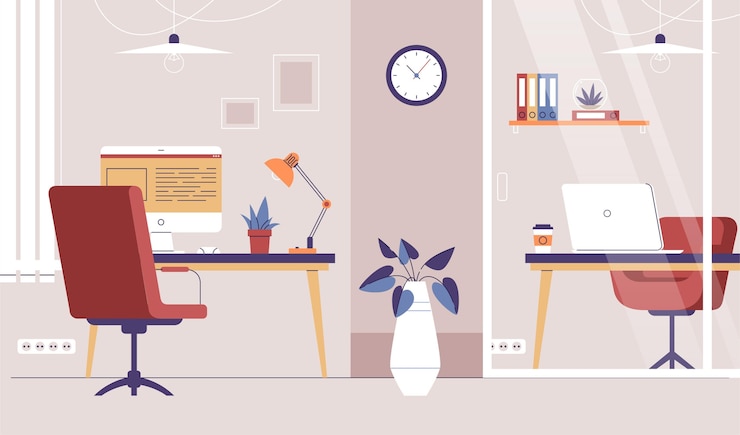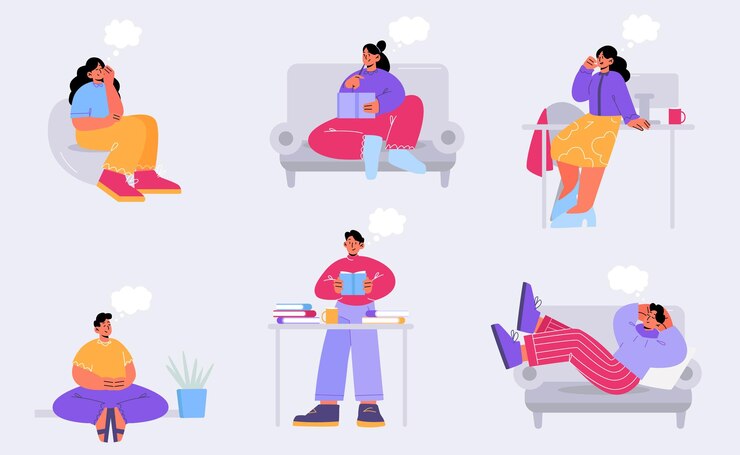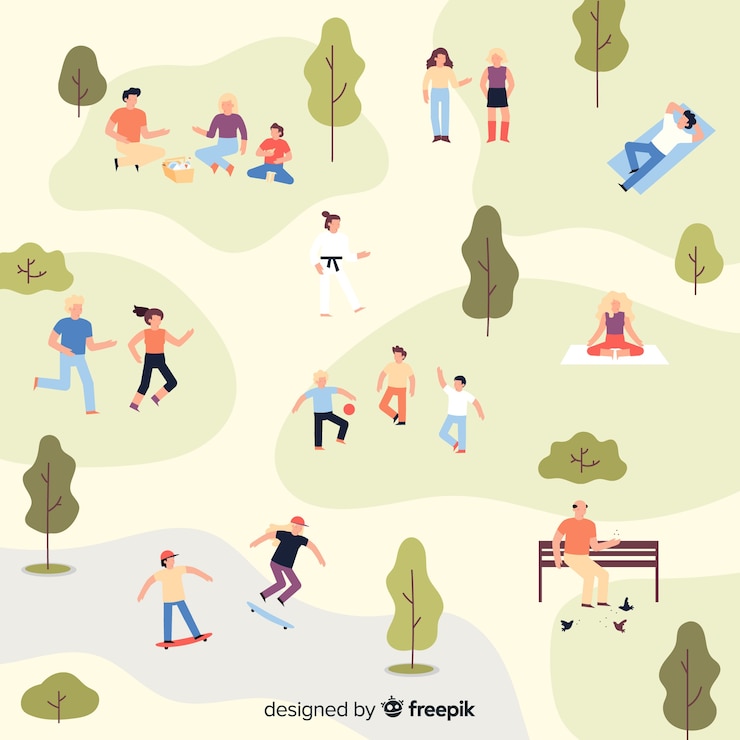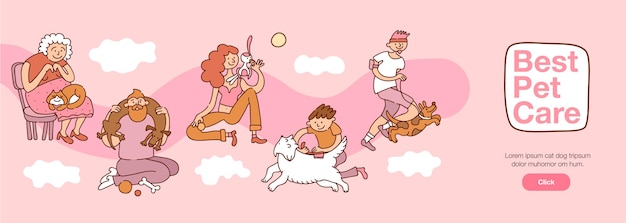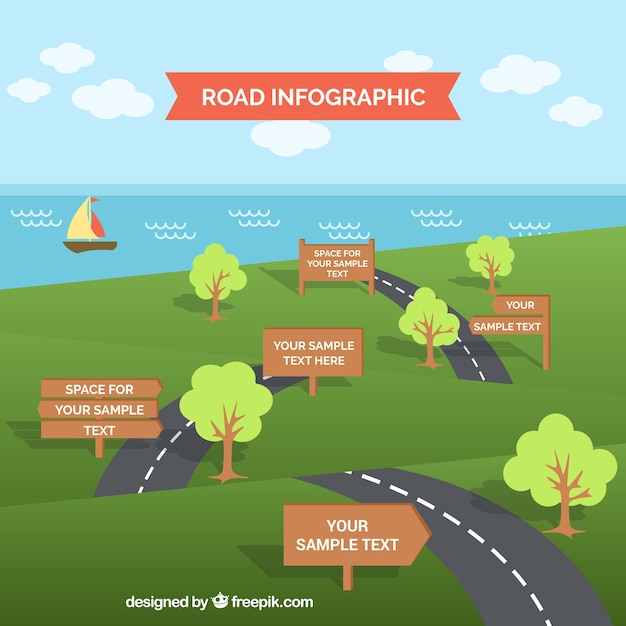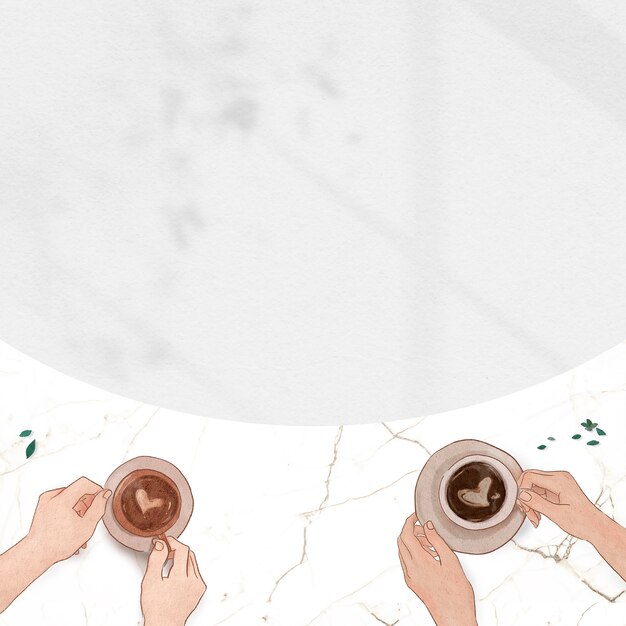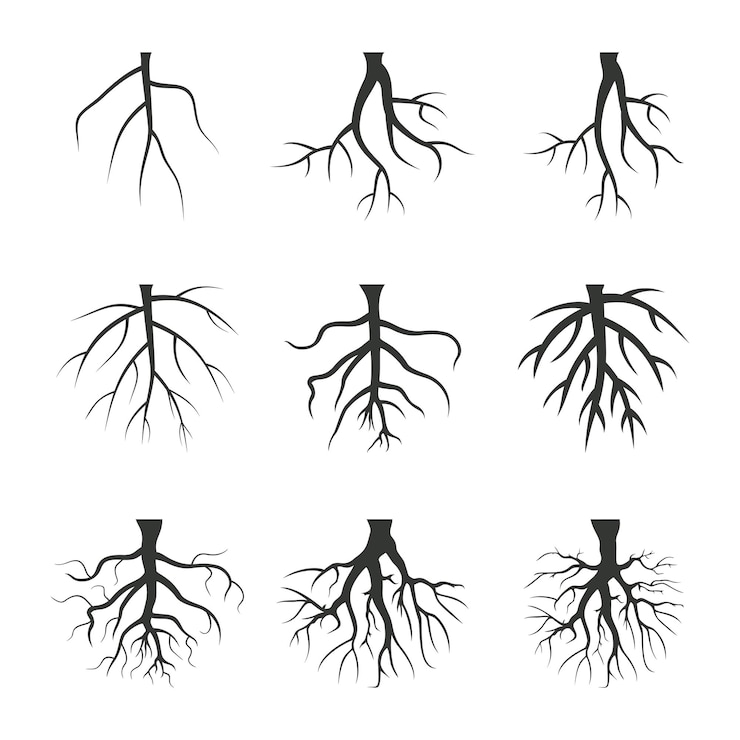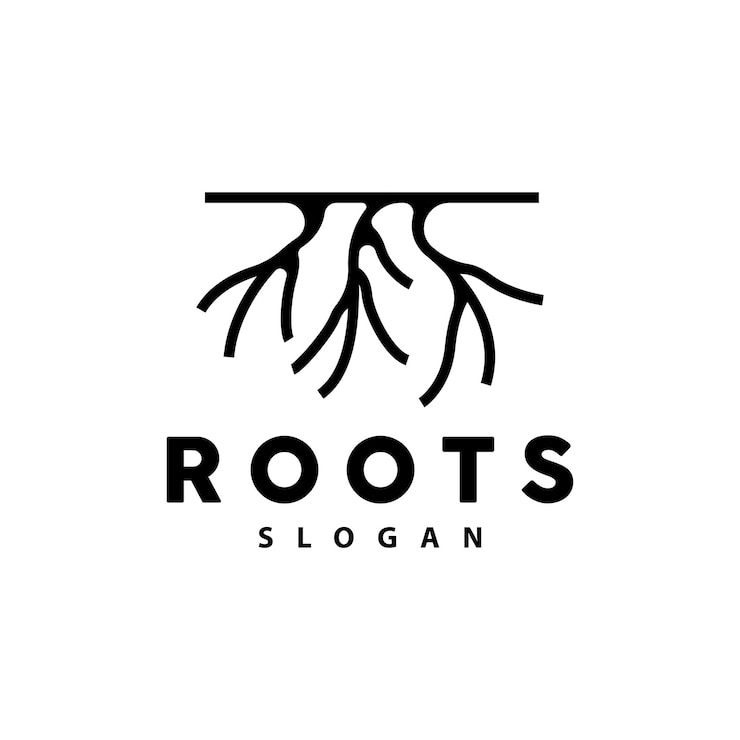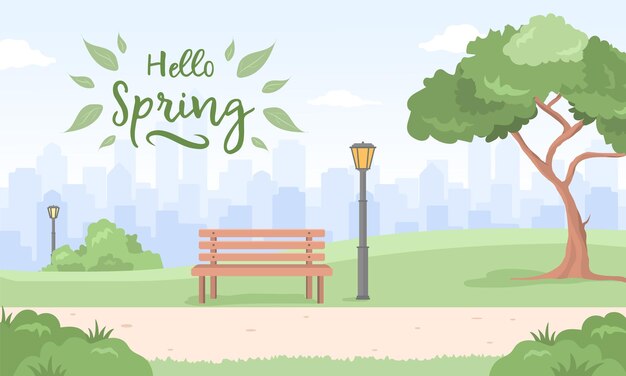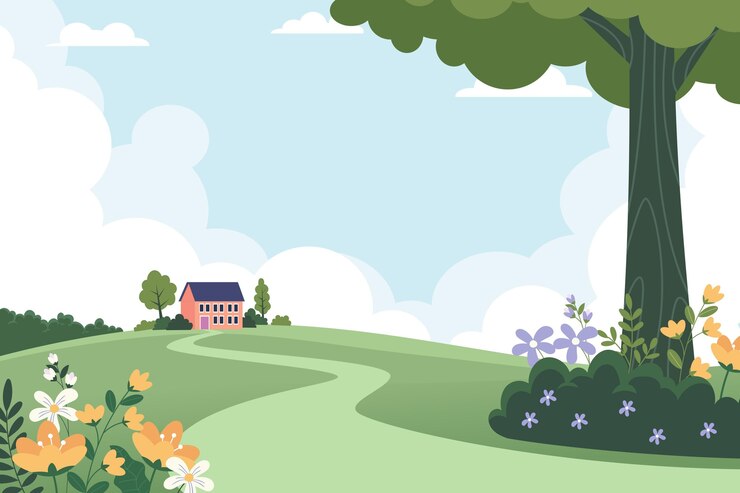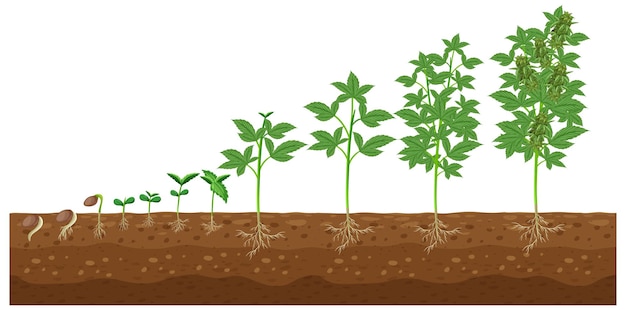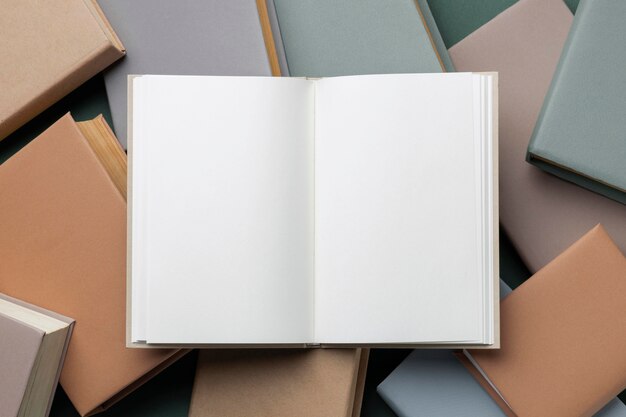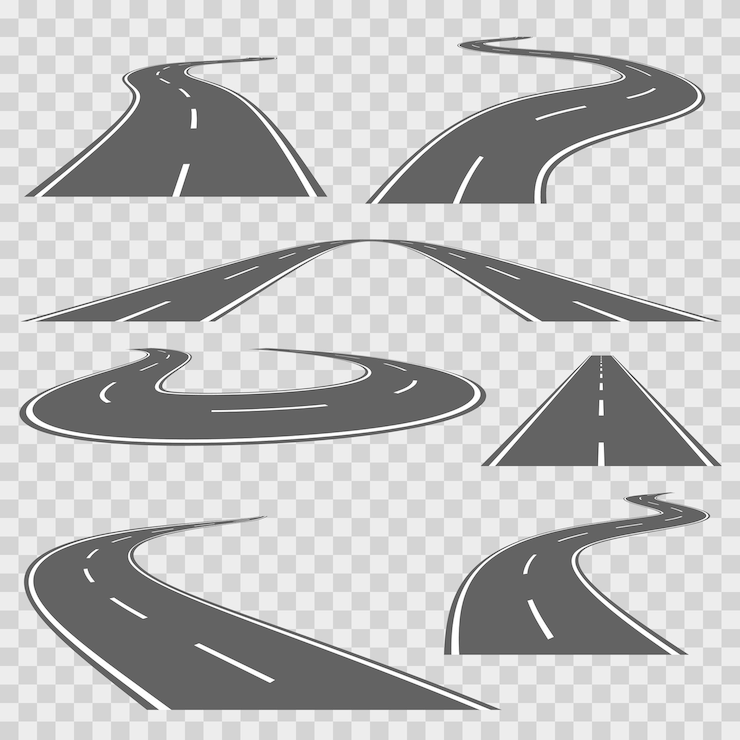새롭고 강력해진 윈도우11, 아직도 윈도우10을 사용하고 계신가요? 내 컴퓨터도 윈도우11 무료 업데이트 대상인지, 어떤 준비가 필요한지 궁금하셨다면 잘 찾아오셨습니다!
윈도우11 무료 업데이트 조건부터 간단한 방법, 그리고 주의사항까지! 이 글 하나로 깔끔하게 해결하세요.

내 PC도 윈도우11 무료 업데이트 가능? 조건 & 방법 완벽 정리! (ft. 윈도우11, 무료 업데이트, 방법)
윈도우11, 왜 업데이트해야 할까요? (새로운 기능과 장점)
마이크로소프트(MS)의 최신 운영체제인 윈도우11은 기존 윈도우10에 비해 더욱 세련된 디자인, 향상된 성능, 강화된 보안 기능, 그리고 새로운 사용자 경험을 제공합니다.
- 주요 변화 및 장점:
- 새로운 시작 메뉴 및 작업 표시줄: 중앙 정렬된 깔끔한 디자인
- 스냅 레이아웃 및 스냅 그룹: 멀티태스킹 효율성 증대
- 위젯 기능: 개인 맞춤형 정보(뉴스, 날씨 등) 확인 용이
- Microsoft Teams 통합: 더욱 편리해진 화상 회의 및 협업
- 향상된 터치 및 펜 지원
- DirectX 12 Ultimate 및 Auto HDR 등 게이밍 성능 향상
- 안드로이드 앱 실행 지원 (아마존 앱스토어 통해, 지역별 상이): 활용도 증대
이러한 새로운 기능과 개선 사항들은 사용자에게 더욱 쾌적하고 생산적인 PC 환경을 제공할 수 있습니다. 물론, 기존 윈도우10에 익숙하다면 굳이 업데이트를 서두를 필요는 없지만, 장기적으로는 윈도우11로의 전환이 권장됩니다.
가장 중요! 내 PC, 윈도우11 무료 업데이트 대상일까? (최소 사양 확인)
윈도우11 무료 업데이트는 모든 윈도우10 사용자에게 제공되는 것은 아닙니다. 마이크로소프트에서 제시하는 최소 하드웨어 요구 사양을 충족해야 합니다.
- 윈도우11 최소 시스템 요구 사항 (주요 항목):
- 프로세서(CPU): 1GHz 이상, 2개 이상의 코어를 가진 호환되는 64비트 프로세서 또는 SoC(System on a Chip)
- RAM: 4GB 이상
- 저장 공간: 64GB 이상의 저장 장치
- 시스템 펌웨어: UEFI, 보안 부팅 가능
- TPM(신뢰할 수 있는 플랫폼 모듈): 버전 2.0
- 그래픽 카드: DirectX 12 이상(WDDM 2.0 드라이버 포함) 호환
- 디스플레이: 대각선으로 9인치보다 크고 HD 해상도(720p) 이상
- 인터넷 연결 및 Microsoft 계정: 윈도우11 Home 버전의 경우 초기 설정 시 필요
특히 TPM 2.0 지원 여부가 중요한 업데이트 조건 중 하나입니다. 내 PC가 이 요구 사항을 만족하는지 확인하는 가장 쉬운 방법은 'PC 상태 검사' 앱을 이용하는 것입니다.
- 참고 사이트: Microsoft - Windows 11 사양, 기능 및 컴퓨터 요구 사항 (https://www.microsoft.com/ko-kr/windows/windows-11-specifications) - 공식적으로 발표된 윈도우11 최소 시스템 요구 사항을 상세히 확인할 수 있습니다.
'PC 상태 검사' 앱으로 간편하게 호환성 체크!
내 컴퓨터가 윈도우11 무료 업데이트 대상인지 가장 쉽게 확인하는 방법은 마이크로소프트에서 제공하는 'PC 상태 검사(PC Health Check)' 앱을 사용하는 것입니다.
- 마이크로소프트 공식 웹사이트에서 'PC 상태 검사' 앱을 다운로드하여 설치합니다. (검색창에 'PC 상태 검사 앱 다운로드' 검색)
- 앱을 실행하고 '지금 확인' 버튼을 클릭합니다.
- 잠시 후 검사 결과가 나타나며, 윈도우11 설치 가능 여부와 함께 만약 불가능하다면 어떤 부분이 요구 사항을 충족하지 못하는지 알려줍니다.
이 앱을 통해 TPM 2.0 지원 여부 등 복잡한 사양을 직접 확인할 필요 없이 간편하게 호환성을 체크할 수 있습니다.
- 참고 사이트: Microsoft - PC 상태 검사 앱 다운로드 (위 '참고 사이트' 내 링크 또는 직접 검색) - 해당 앱을 다운로드하고 설치하여 내 PC의 윈도우11 호환성을 직접 확인할 수 있습니다.
윈도우10에서 11로! 무료 업데이트 방법 A to Z
내 PC가 윈도우11 무료 업데이트 조건을 충족한다면, 다음과 같은 방법으로 업데이트를 진행할 수 있습니다.
- 방법 1: Windows 업데이트 설정 이용 (가장 권장)
- 설정 열기: 시작 메뉴 > 설정(톱니바퀴 아이콘) 클릭
- '업데이트 및 보안' > 'Windows 업데이트' 선택
- '업데이트 확인' 버튼 클릭
- 윈도우11로 업데이트할 수 있다는 알림이 나타나면 '다운로드 및 설치' 버튼을 클릭하여 진행합니다. (만약 알림이 없다면 아직 순차적 배포 대상이 아니거나, PC 상태 검사 앱을 통해 호환성 문제 확인 필요)
- 방법 2: Windows 11 설치 도우미 이용
- 마이크로소프트 공식 윈도우11 다운로드 페이지에 접속합니다.
- 'Windows 11 설치 도우미'를 다운로드하여 실행합니다.
- 화면 안내에 따라 업데이트를 진행합니다.
- 방법 3: Windows 11 설치 미디어 만들기 (클린 설치용)
- USB나 DVD를 이용하여 윈도우11 설치 미디어를 만들어 부팅 후 새로 설치하는 방식입니다. (데이터 백업 필수, 고급 사용자 권장)
가장 안전하고 쉬운 방법은 'Windows 업데이트' 설정을 이용하는 것입니다.
업데이트 전 필수! 데이터 백업 및 준비 사항
윈도우11 무료 업데이트를 진행하기 전에는 만일의 사태에 대비하여 몇 가지 준비를 하는 것이 좋습니다.
- 중요 데이터 백업: 가장 중요! 개인 파일(문서, 사진, 동영상 등)은 외장 하드나 클라우드 저장소 등에 반드시 백업해두세요. 업데이트 과정에서 오류가 발생하여 데이터가 손실될 가능성은 낮지만, 항상 대비하는 것이 좋습니다.
- 충분한 저장 공간 확보: 업데이트 파일을 다운로드하고 설치하는 데 필요한 여유 공간(최소 20GB 이상 권장)을 확보해야 합니다.
- 안정적인 인터넷 연결: 대용량 파일을 다운로드해야 하므로, 안정적이고 빠른 인터넷 환경에서 진행하는 것이 좋습니다.
- 전원 연결 (노트북의 경우): 업데이트 도중 전원이 꺼지면 심각한 문제가 발생할 수 있으므로, 노트북은 반드시 전원 어댑터를 연결한 상태에서 진행하세요.
- 시간적 여유: 업데이트는 PC 사양과 인터넷 속도에 따라 수십 분에서 몇 시간까지 소요될 수 있습니다. 충분한 시간적 여유를 가지고 시작하세요.
윈도우11 업데이트 후, 이전 버전으로 돌아갈 수 있을까?
윈도우11로 업데이트한 후, 만약 새로운 운영체제가 마음에 들지 않거나 호환성 문제가 발생한다면 일정 기간 내에는 이전 버전(윈도우10)으로 돌아갈 수 있는 옵션이 제공됩니다.
- 롤백 기간: 일반적으로 업데이트 후 10일 이내에는 '설정' > '시스템' > '복구' 메뉴를 통해 '이전 버전의 Windows로 되돌리기' 기능을 이용하여 윈도우10으로 돌아갈 수 있습니다.
- 10일 경과 후: 이 기간이 지나면 해당 옵션이 사라지므로, 윈도우10으로 돌아가려면 윈도우10 설치 미디어를 이용하여 새로 설치해야 합니다. (데이터 백업 필수)
업데이트 후 충분히 사용해보고 결정하는 것이 좋지만, 중요한 작업 환경이라면 롤백 가능 기간을 염두에 두는 것이 좋습니다.
윈도우10 지원 종료 임박? 11로의 전환, 왜 고려해야 할까?
마이크로소프트는 윈도우10에 대한 공식 지원 종료 시점을 예고했습니다. (일반적으로 2025년 10월 경, 정확한 날짜는 MS 공지 확인) 지원이 종료되면 더 이상 보안 업데이트나 기술 지원을 받을 수 없게 되어 각종 보안 위협에 취약해질 수 있습니다.
- 지원 종료의 의미:
- 새로운 보안 취약점 발견 시 패치 제공 중단
- 새로운 기능 추가 및 개선 중단
- 고객 기술 지원 종료
따라서 장기적으로 안정적이고 안전한 PC 사용 환경을 위해서는 윈도우10 지원 종료 전에 윈도우11로의 전환을 고려하는 것이 바람직합니다. 아직 시간이 있지만, 미리 준비하는 것이 좋겠죠.
윈도우11 무료 업데이트 조건 요약
| 구분 (Category) | 주요 요구 사양 (Key Requirements) | 확인 방법 (Check Method) |
| 프로세서 (CPU) | 1GHz 이상, 2코어 이상, 64비트 호환 프로세서 또는 SoC | PC 상태 검사 앱, 시스템 정보 |
| RAM | 4GB 이상 | PC 상태 검사 앱, 시스템 정보 |
| 저장 공간 | 64GB 이상 | PC 상태 검사 앱, 내 PC 저장소 |
| 시스템 펌웨어 | UEFI, 보안 부팅 가능 | PC 상태 검사 앱, BIOS 설정 |
| TPM | 버전 2.0 | PC 상태 검사 앱, BIOS 설정 |
| 그래픽 카드 | DirectX 12 이상 (WDDM 2.0 드라이버) 호환 | PC 상태 검사 앱, 장치 관리자 |
| 기존 OS | 정품 Windows 10 | - |
참고 사이트
- Microsoft Windows 11 공식 페이지: https://www.microsoft.com/ko-kr/windows/windows-11
- 윈도우11의 새로운 기능, 시스템 요구 사항, 업데이트 방법, 다운로드 등 모든 공식 정보를 제공하는 가장 중요한 웹사이트입니다.
- Microsoft 지원 (Windows 업데이트 관련): https://support.microsoft.com/ko-kr/windows
- 윈도우 업데이트 관련 문제 해결 방법, FAQ, 기술 지원 정보 등을 얻을 수 있습니다.
윈도우11 무료 업데이트, 더 이상 어렵거나 복잡하게 생각하지 마세요! PC 상태 검사 앱으로 내 컴퓨터의 호환성을 확인하고, 간단한 업데이트 방법을 통해 새롭고 강력해진 윈도우11을 경험해보세요. 데이터 백업은 필수라는 점, 잊지 마시고요!
[많은사람들이 본 글]
긴급복지 생계지원금으로 갑작스런 위기 극복하세요! (feat. 신청방법, 지원대상, 지급일)
갑작스러운 실직, 질병, 사고 등으로 어려움을 겪고 있나요? 긴급복지 생계지원금이 도움을 드릴 수 있습니다. 신청 방법과 지원 대상, 지급일까지 자세히 알아보세요! 예상치 못한 실직, 사고,
eden5454.tistory.com
퇴직금 계산방법 이용 팁!
퇴직금, 얼마나 알고 계신가요? 이 글을 통해 퇴직금 계산방법, 세금, 평균임금 계산, 지급기한 등 핵심 정보를 꼼꼼히 파악하고, 예상 퇴직금을 정확히 계산하여 든든한 미래를 설계해보세요!
howaboutthis07.floweden.co.kr
개명신청, 어렵지 않아요! 법원 접수방법부터 성공 꿀팁까지(허가, 신고, 필요서류 등)
혹시 지금 이름이 마음에 들지 않거나, 새로운 시작을 위해 개명을 고민하고 있나요? 개명은 생각보다 어렵지 않습니다. 하지만 법원 접수부터 허가까지 낯선 절차 때문에 망설여지는 것도 사실
eden5454.tistory.com
핸드폰 소액결제 대출, 급전이 필요할 때 정말 괜찮을까? (feat. 소액결제 현금화, 정보이용료, 휴
급하게 돈이 필요할 때, 핸드폰 소액결제 대출 광고가 눈에 띄시죠? 편리해 보이지만, 숨겨진 위험이 있을 수 있습니다. 자세히 알아보고 현명하게 결정하세요! "핸드폰 소액결제 대출", "휴대폰
eden5454.tistory.com
긴급복지 생계지원금으로 갑작스런 위기 극복하세요! (feat. 신청방법, 지원대상, 지급일)
갑작스러운 실직, 질병, 사고 등으로 어려움을 겪고 있나요? 긴급복지 생계지원금이 도움을 드릴 수 있습니다. 신청 방법과 지원 대상, 지급일까지 자세히 알아보세요! 예상치 못한 실직, 사고,
eden5454.tistory.com